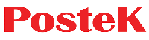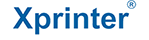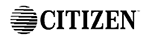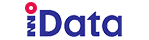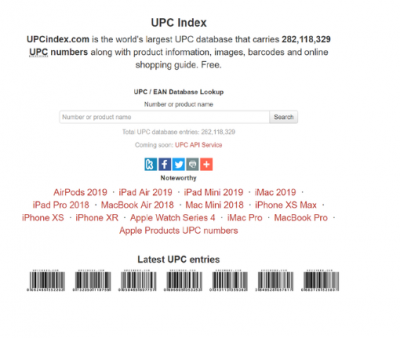Cách cài đặt và sử dụng máy quét mã vạch trên điện thoại
Smartphone là thiết bị không thể thiếu đối với cuộc sống hiện đại. Tận dụng được sự tiện lợi của điện thoại thông minh, các nhà phát triển đã tích hợp thêm cho chúng tính năng đọc mã vạch. Với máy quét mã vạch trên điện thoại, người dùng có thể tìm hiểu được thông tin sản phẩm online một cách nhanh nhất. Vậy cài đặt loại máy này trên điện thoại như thế nào? Cách sử dụng chúng ra sao? Sau đây Nam Nguyễn Technology sẽ giúp bạn trả lời những câu hỏi trên.

Máy quét mã vạch trên điện thoại
Máy quét mã vạch sử dụng trên điện thoại là gì?
Máy quét mã vạch sử dụng trên điện thoại bản chất là một ứng dụng trực tuyến có khả năng cung cấp thông tin sản phẩm dựa trên mã vạch in trên bao bì của nó. Thông thường với những cửa hàng không ghi giá bán và chỉ có thông tin cơ bản về sản phẩm thì chỉ khi bạn thanh toán mới có thể biết chính xác, đầy đủ về mặt hàng mình mua. Với ứng dụng quét mã vạch trên điện thoại, bạn chỉ cần một lần chạm là có thể tìm hiểu nhanh gọn về sản phẩm mình quan tâm.
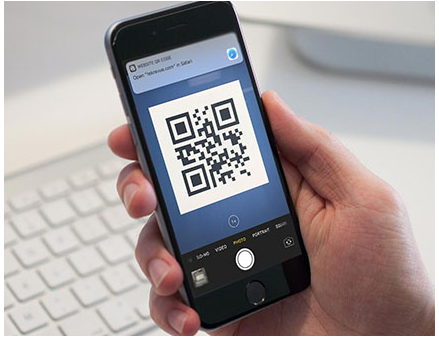
Máy quét mã vạch ở trên điện thoại là gì?
Ứng dụng này được sử dụng phổ biến trong các cửa hàng mua sắm, trung tâm thương mại khi có wifi kết nối Internet. Bất kỳ ai có điện thoại thông minh kết nối Internet đều có thể dùng được loại máy quét mã vạch này.
Hướng dẫn cài đặt máy quét mã vạch trên điện thoại
Tất cả các dòng smartphone có kết nối internet đều có thể cài đặt máy quét mã vạch ngay trên điện thoại. Để tìm khóa cài đặt của loại máy này, bạn tìm theo từ khóa “máy quét barcode” hoặc “barcode scanner” đều được. Những bộ cài này không có tiếng Việt, được hướng dẫn bằng tiếng Anh hoàn toàn.
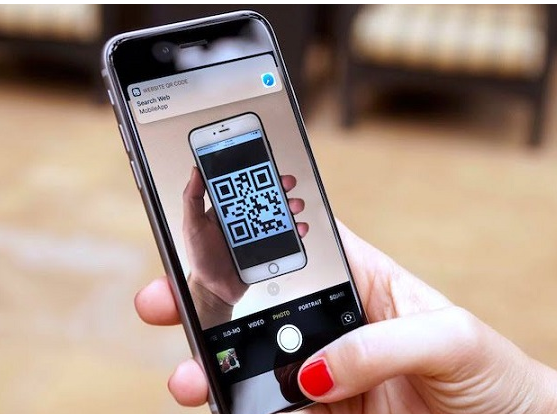
Hướng dẫn cài đặt máy quét mã vạch ở trên điện thoại
Sau khi đã tải xuống, bạn thực hiện đúng như chỉ dẫn hiện lên ở mỗi bước là có thể cài đặt ứng dụng này.
Cách sử dụng máy quét mã vạch trên điện thoại
Sau khi đã cài đặt ứng dụng thành công, các bạn nên tham khảo cách sử dụng máy quét mã vạch trên điện thoại như sau:
Bước 1: Khởi động ứng dụng vừa cài đặt xong.
Bước 2: Nhấp vào biểu tượng của ứng dụng ở ngoài màn hình chính -> Click vào “ok” khi thiết bị hiện lên cửa sổ hỏi “Cho phép truy cập vào Camera điện thoại”.
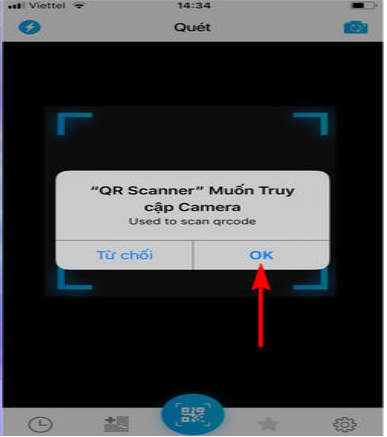
Cách sử dụng máy quét mã vạch ở trên điện thoại
Bước 3: Sau khi bạn đã cho phép ứng dụng hoạt động, hệ thống sẽ hiện lên giao diện chính của nó là camera. Tại đây bạn muốn đọc hay quét mã vạch nào thì có thể di chuyển camera tới vị trí đó một cách linh hoạt.
Bước 4: Sau khi thực hiện xong bước 3, hệ thống sẽ tiến hành kiểm tra mã QR này và hiển thị một vài thông tin “mập mờ” về sản phẩm.
Bước 5: Chọn “Mở trong Safari” để đăng nhập vào địa chỉ ẩn chứa mã vạch này. Máy sẽ hiển thị ra toàn bộ thông tin của sản phẩm bạn cần biết.
Các bước tạo mã vạch QR Code trên điện thoại
Bước 1: Mở giao diện chính của ứng dụng lên, sau đó bạn chọn vào biểu tượng mã vạch có dấu “+” như miêu tả dưới đây.
Bước 2: Sau khi nhấn chọn biểu tượng trên, bạn cần lựa chọn tiếp loại mã vạch mà bạn muốn thiết lập. Ví dụ bạn có thể nhấp vào “Wifi” để tạo mã vạch truy cập bằng wifi vừa nhanh, vừa tiện lợi.
Bước 3: Bạn hãy điền thông tin của wifi bạn sử dụng để tạo mã QR Code.
Bước 4: Cuối cùng bạn hãy chọn biểu tượng xác thực. Lúc này chiếc điện thoại của bạn đã tạo mã QR Code chia sẻ Wifi thành công và có thể sử dụng từ đây.
Như vậy Nam Nguyễn Technology vừa giúp bạn đọc tìm hiểu kỹ lưỡng về cách cài đặt và sử dụng máy quét mã vạch trên điện thoại. Từ đây bạn có thể dễ dàng sử dụng ứng dụng tiện lợi này. Nếu có bất kỳ thắc mắc nào về sản phẩm này, bạn đọc có thể tìm hiểu thêm trong website: https://namnguyeninfotech.com/.